Come collegare automaticamente i nomi utente di Twitter in WordPress
Pubblicato: 2022-06-02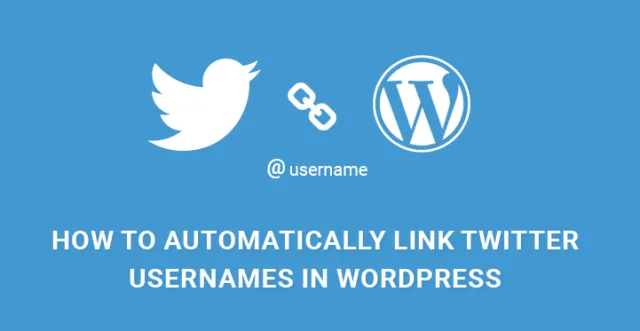
Twitter è diventata una piattaforma importante per il successo di un sito web. Ci sono così tanti utenti presenti su Twitter che non puoi ignorarlo. Anche se Facebook è ancora il leader per la promozione di un sito Web, è troppo affollato per ottenere abbastanza visibilità.
Pertanto, Twitter è diventata una piattaforma preferita dai proprietari di siti Web per raccogliere follower e utenti fedeli e indirizzarli al sito Web.
È altamente necessario collegare automaticamente i nomi utente di Twitter in WordPress. In precedenza, Twitter ha introdotto l'API di Twitter Anywhere attraverso la quale era molto facile collegare i nomi utente di Twitter in WordPress, ma è stata interrotta nel dicembre 2012 a causa di un eccessivo sfruttamento.
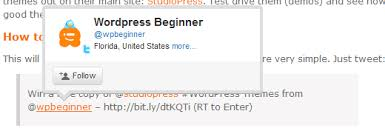
Ma nulla rimane fermo per nulla e poiché Twitter è una parte regolare della promozione di siti Web e una fonte di enorme traffico, le persone hanno scoperto un altro modo per collegare automaticamente i nomi utente di Twitter in WordPress. È necessario perché nel mondo di oggi, citare i tweet nei post è una tendenza popolare.
Se non sai ancora cosa fa effettivamente, ogni volta che menzioni nel tuo post con "@nomeutente", collegherà il profilo Twitter di quella persona sul tuo post in modo che gli utenti possano andare al suo profilo, leggere altri tweet e segui la persona
Inoltre, ci sono widget di Twitter che le persone usano molto spesso per mostrare i tweet direttamente nel post e in uno scenario del genere, aiuta a mostrare l'autenticità del post.
Come collegare automaticamente i nomi utente di Twitter in WordPress utilizzando il codice?
Esistono vari modi per collegare i nomi utente di Twitter in WordPress, ma il modo migliore è creare il tuo plug-in in cui incollerai il codice elencato di seguito e attiverai per incorporare i nomi utente e collegarti automaticamente al profilo corrispondente. Sono disponibili anche vari plug-in già pronti su cui verremo in seguito.
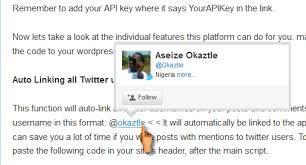
Crea un file e chiamalo in modo significativo come twitterlink.php. Incolla il codice seguente al suo interno.
<!--?php <br ?--> /*
Descrizione: collega automaticamente i nomi utente di Twitter in WordPress
*/
funzione twtreplace($contenuto) {
$twtreplace = preg_replace('/([^a-zA-Z0-9-_&])@([0-9a-zA-Z_]+)/',"$1<a href="//twitter.com /$2\"" target="\"_blank\"" rel="\"nofollow\" noopener noreferrer">@$2</a>",$content);
restituisci $due posizioni;
}
add_filter('the_content', 'twtreplace');
add_filter('comment_text', 'twtreplace');
Salva il file e quindi devi connetterti al tuo server web tramite il tuo software FTP e posizionare il file nella cartella dei plugin.
Quindi disconnetti e vai al menu a sinistra di Admin Dashboard, passa il mouse sopra Plugin e fai clic su Plugin installati. Lì troverai il plugin Twitterlink. Devi attivarlo.
Si noti che add_filter ha the_content come parametro. Significa che il collegamento automatico dei nomi utente di Twitter in WordPress sarà possibile solo per i post e le pagine.
Se vuoi la stessa funzionalità sul tuo estratto, devi aggiungere un altro filtro aggiungendo la seguente riga di codice.
add_filter('l'estratto', 'twtreplace');
È importante notare che ogni volta che menzioni "@" all'inizio o una parola nel tuo post o nella tua pagina, si collegherà automaticamente al profilo Twitter corrispondente. Ma ciò non significa che gli indirizzi e-mail riceveranno il collegamento poiché '@' non compare all'inizio.

Come collegare automaticamente i nomi utente di Twitter in WordPress utilizzando plug-in di terze parti?
Sono disponibili vari plugin che puoi usare se non vuoi crearne uno tuo usando il metodo sopra menzionato.
Any User Twitter Feed è un plugin perfetto per ottenere lo stesso risultato. Ha varie altre caratteristiche che troverai sicuramente utili.
Puoi incorporare le timeline degli utenti utilizzando il loro nome utente e shortcode. Puoi cercare tweet con una parola chiave e aggiungere vari effetti visivi che non sono possibili con il metodo precedente che abbiamo indicato.
Se scegli la versione premium del plug-in, puoi avere l'opzione slider e scheda laterale per mostrare i tweet. Puoi anche mostrare il pulsante Seguimi che è molto importante per far crescere i tuoi follower e rendere il tuo post visivamente accattivante.
Diversi modi in cui puoi integrare Twitter con il tuo sito web?
Dato che hai dato così tanta importanza a Twitter, sarà in qualche modo necessario avere tutte le funzionalità di Twitter sul tuo sito WordPress.
Non finisce solo con il collegamento automatico del nome utente. Esistono diversi modi per integrare Twitter in WordPress.
Auto-Tweet Nuovi post sul blog – Se pubblichi un tweet ogni volta che pubblichi un nuovo articolo sul tuo sito web, puoi farlo utilizzando il popolare plugin WP su Twitter.
Installa e attiva il plug-in e collega il tuo account Twitter dalle impostazioni e compila tutti i campi richiesti su come sarebbe il tweet e salva le modifiche.
Ogni volta che pubblichi un post, ti verrà chiesto di twittare e puoi scrivere il tweet e, a volte, puoi scegliere di non twittare.
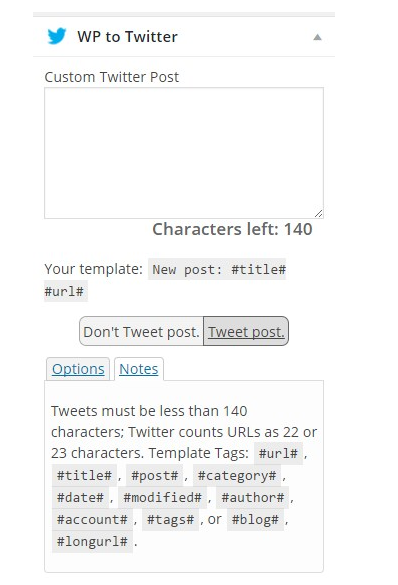
Auto-tweet vecchi post: è importante continuare a promuovere anche i tuoi vecchi post affinché il sito Web funzioni senza intoppi e non solo in base ai nuovi post.
In questo modo otterrai più traffico e i tuoi post rimarranno intatti per quanto riguarda il posizionamento su un motore di ricerca. Per promuovere automaticamente i vecchi post, installa e attiva il plug-in Revive Old Post e il gioco è fatto.
Non devi fare nient'altro poiché tutti i vecchi post verranno twittati di tanto in tanto. Basta andare su Impostazioni e configurarlo perfettamente.
Incorporamento di Tweet in WordPress – Ci sono molti scenari in cui vorresti incorporare un Tweet nel tuo post in modo che appaia autentico. Può essere fatto copiando l'URL del tweet e incollandolo nel post.
Basta fare clic su un tweet (il tuo o di qualcun altro) e copiare l'URL dalla barra degli indirizzi del browser e incollarlo, verrà automaticamente incorporato in WordPress.
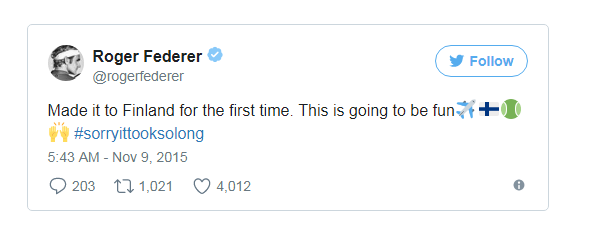
Se vuoi menzionare qualcosa di specifico sul tweet, puoi farlo e utilizzare @username e collegherà automaticamente i nomi utente di Twitter in WordPress come hai già fatto con il primo metodo.
Aggiunta di schede Twitter – Invece di incorporare solo il tweet, ad alcune persone piace aggiungere l'intera scheda Twitter, specialmente quando il loro post è composto da un solo tweet.
Una scheda Twitter è fondamentalmente una vista ampliata del tweet generale. Mostra le immagini in un tweet e vari altri dettagli.
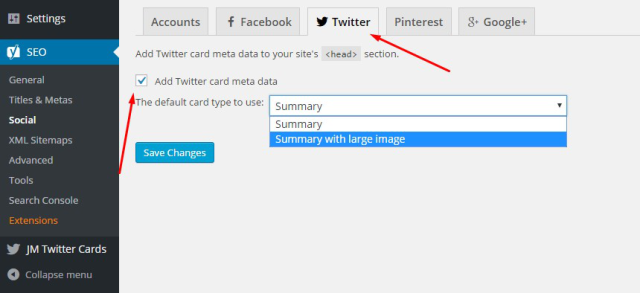
Yoast SEO ha la possibilità di abilitare questa funzionalità. Vai alle Impostazioni del plugin e clicca sulla scheda Social e poi sulla scheda Twitter. Abilita Aggiungi Twitter Card e seleziona la scheda predefinita.
